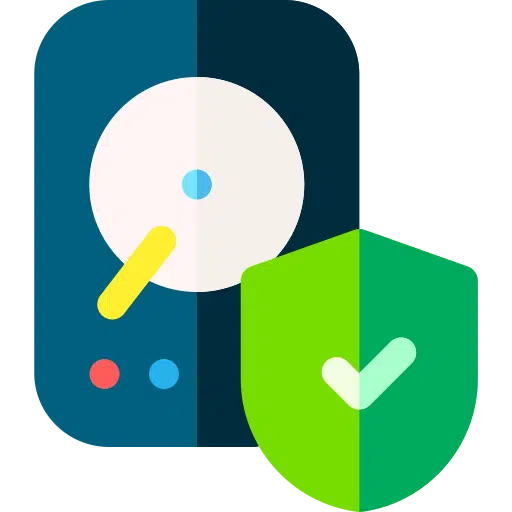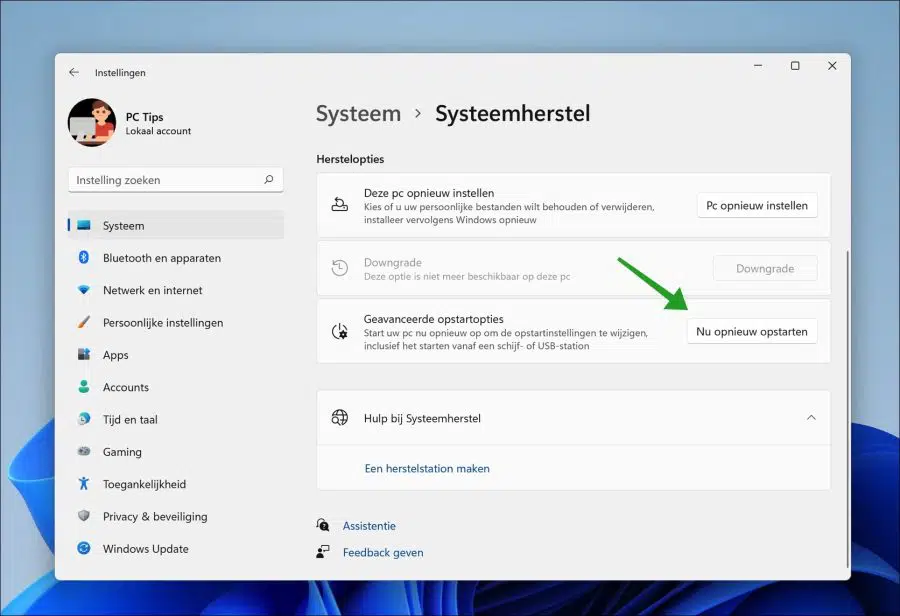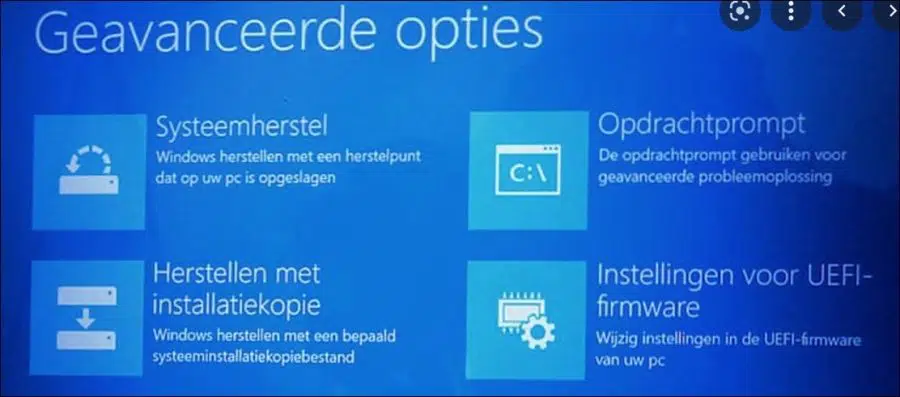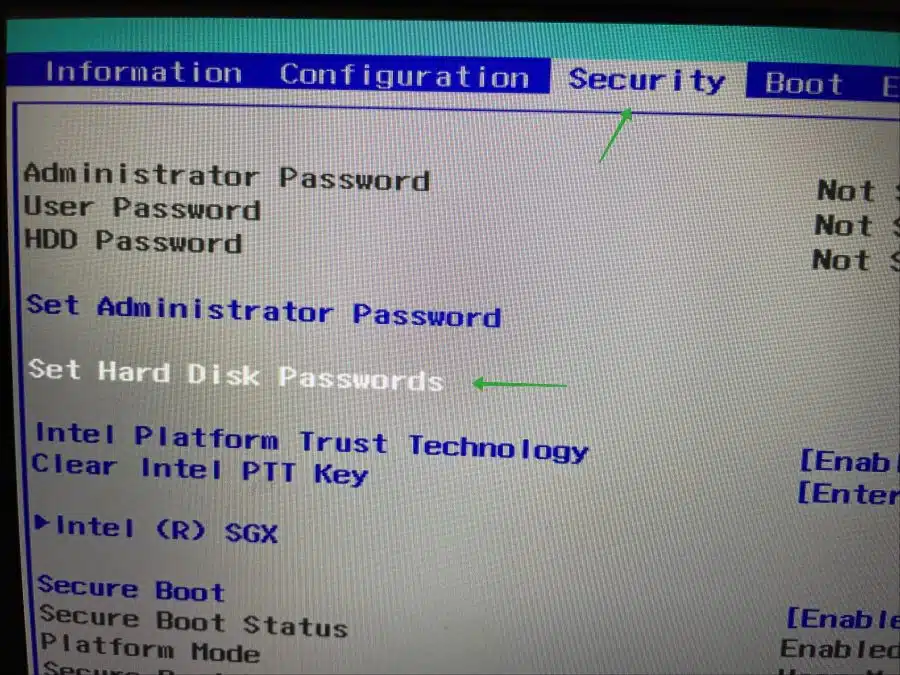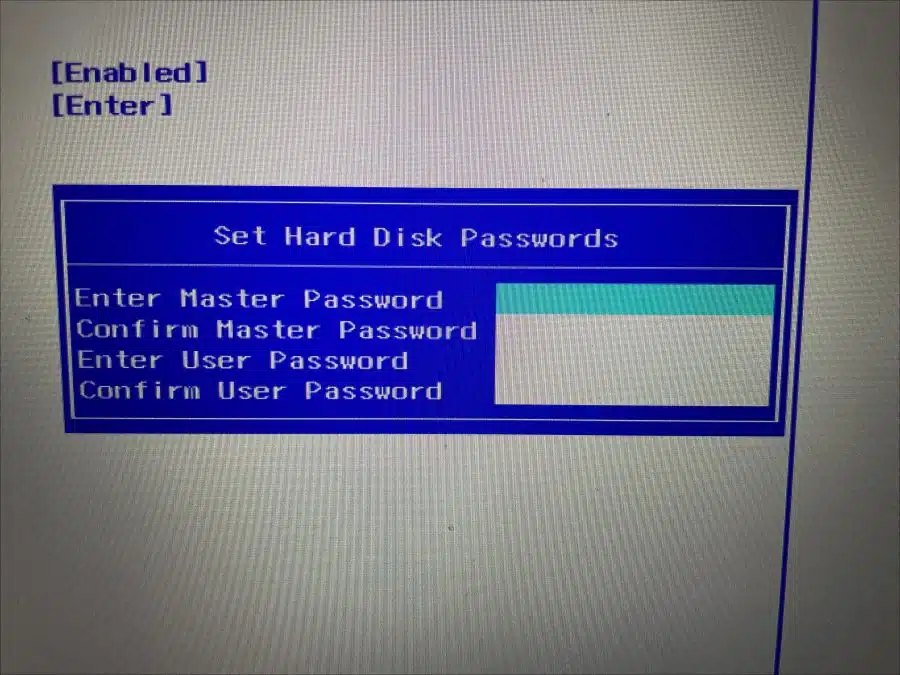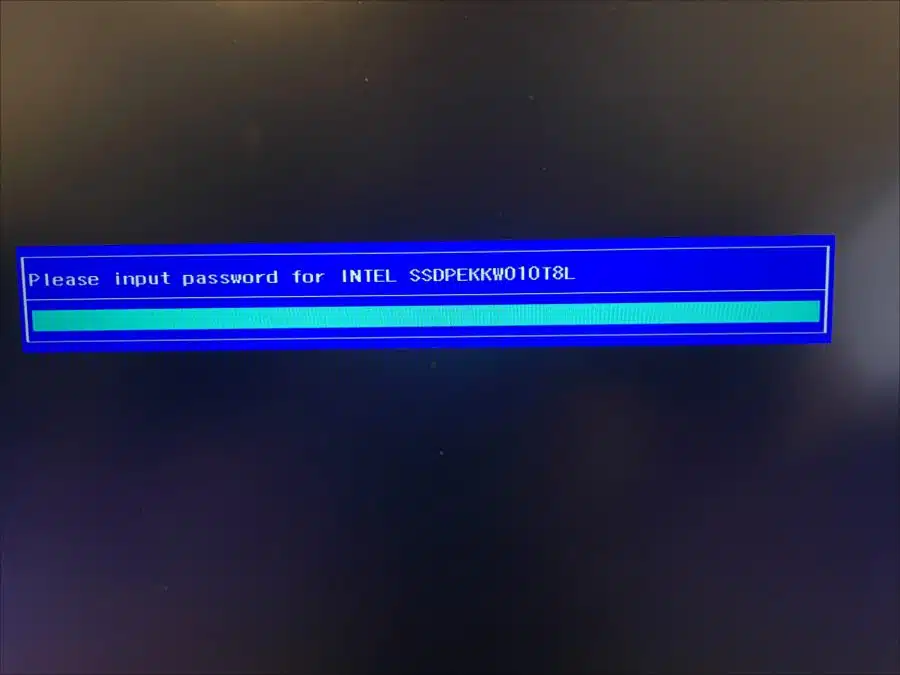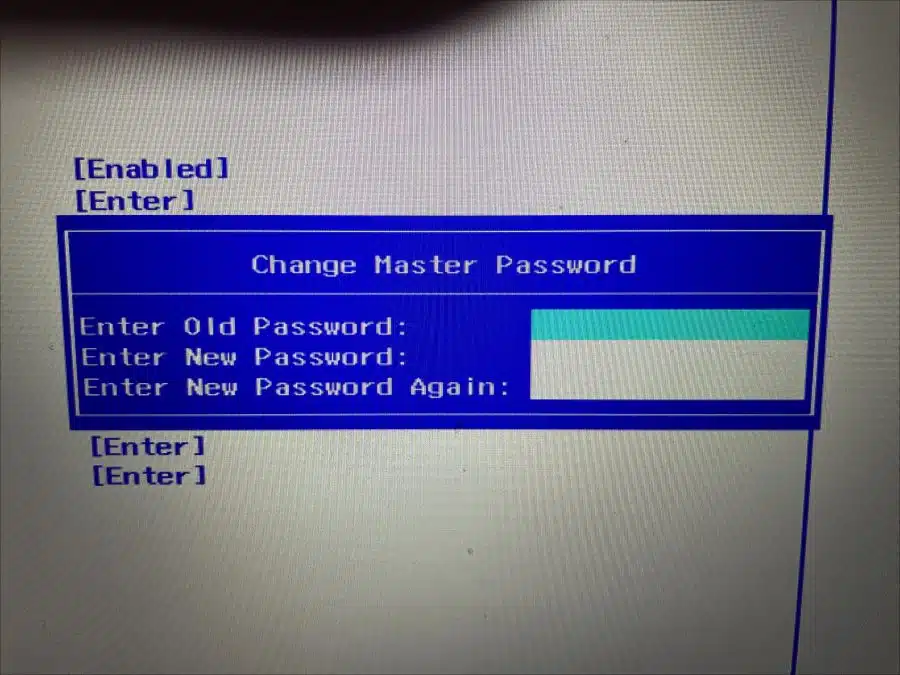Si desea proteger su computadora contra accesos no deseados, puede considerar establecer una contraseña de disco duro a través de BIOS/UEFI.
Por lo tanto, una contraseña del disco duro evita que alguien obtenga acceso físico al disco duro y lea o modifique los datos sin la contraseña correcta. Es una capa extra de seguridad que se aplica además de la contraseña del sistema operativo.
Cuando se establece una contraseña, esta debe ingresarse antes de que se cargue el sistema operativo durante el proceso de inicio. Entonces, la ventaja es que los datos del disco duro no se pueden leer ni cambiar sin la contraseña. Esto proporciona protección contra el acceso no autorizado, pero también protección en caso de pérdida de datos, como por ejemplo, robo. Es una medida que puedes tomar antes de irte de vacaciones, por ejemplo.
Guarde siempre la contraseña del disco duro con cuidado. Anótalo en algún lugar, guárdalo en tu celular o algo así. Si olvida la contraseña, acceder al disco duro es muy difícil, no imposible, pero se requiere la ayuda de un especialista externo.
Establecer la contraseña del disco duro a través de BIOS/UEFI
Para comenzar, debe acceder a UEFI en las computadoras más recientes. Esto funciona de la siguiente manera.
Acceso a UEFI/BIOS mediante clave
Reinicie su computadora e inmediatamente presione la tecla correspondiente para ingresar al menú BIOS. Esta podría ser una de las teclas que suelen aparecer durante el inicio, como Eliminar, F2, F10 o Esc. Si no conoce la clave exacta, consulte la documentación de su computadora.
Acceda a UEFI/BIOS a través de Windows
También puede acceder a la configuración UEFI a través de Windows.
Haga clic derecho en el botón Inicio. Haga clic en "Configuración" en el menú, luego haga clic en "Sistema" a la izquierda y luego en "Restaurar sistema". Haga clic en el botón "Reiniciar ahora" en el “Opciones de inicio avanzadas”.
Ahora reinicie su PC para cambiar la configuración de inicio.
Después de iniciar, haga clic en "solucionar problemas", luego en "opciones avanzadas", luego en "configuración del firmware UEFI" y haga clic en "Reiniciar".
Ahora tiene acceso a la configuración de BIOS/UEFI. En UEFI/BIOS, vaya a "seguridad" o "seguridad".
Luego presione algo como "Establecer contraseñas del disco duro". El texto puede diferir según el tipo de UEFI o BIOS.
Ahora ingrese una contraseña maestra y de usuario. Pueden ser dos contraseñas diferentes, pero no es necesario.
Guarde los cambios en UEFI/BIOS y reinicie la computadora. La computadora ahora solicitará una contraseña al iniciar desde UEFI/BIOS.
Eliminar la contraseña del disco duro de UEFI/BIOS
Si desea eliminar la contraseña de UEFI/BIOS, siga los pasos anteriores para volver a la configuración de seguridad en UEFI.
Pulsa “Cambiar contraseña maestra” o algo similar. Nuevamente, esto varía según el modelo UEFI/BIOS. Ingrese la contraseña anterior una vez y ninguna contraseña dos veces presionando ENTER. Ha sobrescrito la contraseña anterior con "nada" y la contraseña del disco duro se ha eliminado.
Espero haberte informado con esto. ¡Gracias por leer!